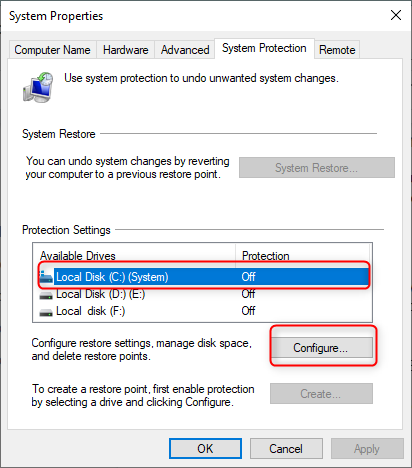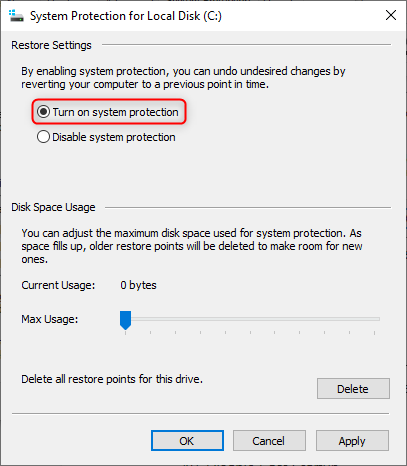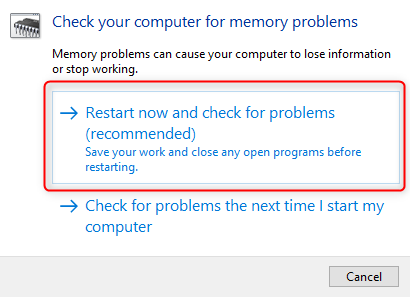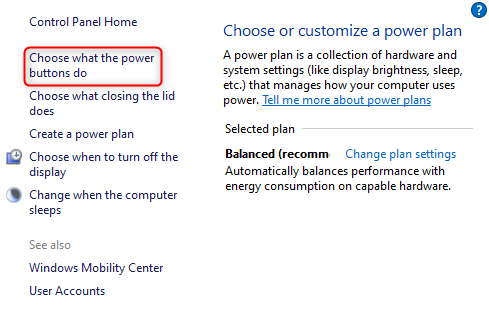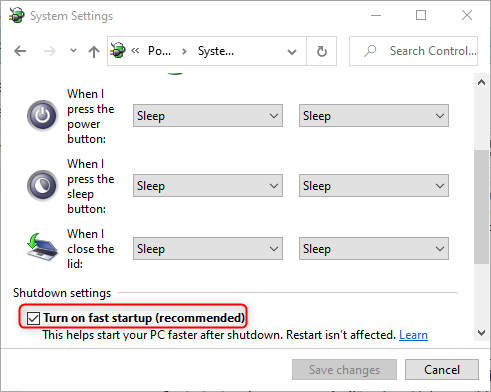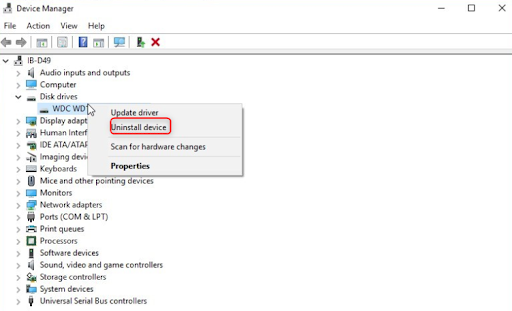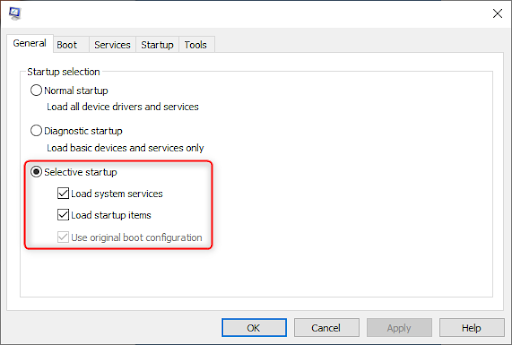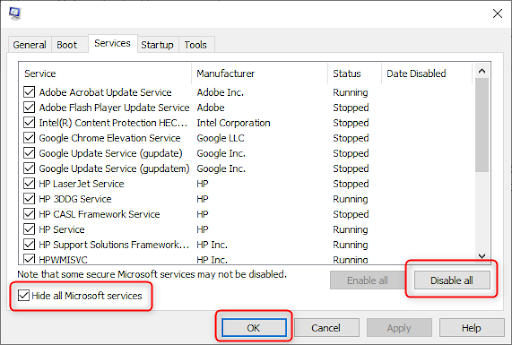Ar kada nors girdėjote apie mėlyną mirties ekraną sistemoje „Windows“? Jei apie tai girdėjote, žinote, kad mėlynas mirties ekranas (BSOD) yra nepageidaujamas vaizdas.

Jei dar negirdėjote apie BSOD, pateikiame užuominą: Mėlyni mirties ekranai dažnai pasirodo, kai „Microsoft Windows“ aptinka kritinę klaidą, kurios nepavyksta atkurti. Paprastai tai yra žemo lygio programinės įrangos (ar tvarkyklių) sugedimo ar sugedusios aparatūros rezultatas.
Na, „Bad Pool Header“ („Bad Pool Header Error 0x00000019“) yra įprasta „Windows“, įskaitant „Windows 10“, mirties klaidos mėlyna ekranas. Tačiau nesijaudinkite, kad tai galima ištaisyti!
Vykdykite šiuos paprastus šio straipsnio metodus, kaip ištaisyti blogo telkinio antraštės mėlynojo ekrano klaidą (0x00000019).
- Laikinai išjunkite savo trečiųjų šalių antivirusinę programą
- Atjunkite išorinius įrenginius
- Anuliuokite naujausius pakeitimus naudodami sistemos atkūrimą
- Iš naujo paleiskite kompiuterį saugiuoju režimu
- Norėdami patikrinti savo RAM, paleiskite „Windows“ atminties diagnostikos įrankį
- Išjunkite greitą paleidimą
- Atnaujinti tvarkykles
- Išvalykite „Windows“ registrą
- Atlikite švarų įkrovą
- Iš naujo nustatykite savo kompiuterį
- Atlikite „Clean Windows Install“
Kas yra blogos grupės antraštės klaida
Netinkama baseino antraštė dažnai yra susijusi su atminties valdymo problemomis. Kad suprastume, kas yra blogo telkinio antraštės klaidos pranešimas (x00000019), padarykime jį šiek tiek prasmingesnį.
„Pool“ yra įrankis, kurį jūsų OS naudoja priskirdamas atmintį. „Antraštė“ yra įrankis, užtikrinantis, kad „Windows“ API (programos programavimo sąsaja) tinkamai adresuojama.
BAD POOL HEADER klaidos pranešimas yra signalas, kad jūsų kompiuteryje kyla atminties tvarkymo problemų. Atminties problemos gali būti susijusios su programine arba aparatine įranga.
kaip išlaikyti užduočių juostą matomą "Windows 7"
Ši klaida iš naujo paleidžia arba išjungia kompiuterį, kad jūsų sistema nebūtų pažeista. Štai kodėl, įvykus šiai klaidai, rasite pranešimą, kuriame nurodoma „Windows“ buvo išjungtas, kad nebūtų pažeistas jūsų kompiuteris .
Kas sukelia blogą baseino antraštės klaidą?
The Bloga baseino antraštė su klaidos kodu 0x00000019 yra viena iš daugelio „Blue Screen of Death“ (BSOD) klaidų, atsirandančių „Windows“ patiriant atminties paskirstymo problemą.
Blogos baseino antraštės klaidos gali atsirasti dėl su programine įranga ar aparatūra susijusių problemų, tokių kaip:
- Sugadinta arba nesuderinama įrenginio tvarkyklė,
- Nepavyko išsaugoti disko,
- Blogi sektoriai,
- RAM klaidos arba sugedęs HDD / SDD
- Sugedusi aparatūra
- Pasenę vairuotojai.
- Viruso infekcija.
- Sugadinti arba sugadinti „Windows“ sistemos failai.
Štai pavyzdys:
Mano „Windows“ kompiuteris užtruko maždaug 30 minučių. Kelis kartus bandžiau taisyti, bet atrodo, kad nieko neveikia, o dabar gaunu mėlyną ekraną, kuriame parašyta „bloga baseino antraštė“. Kaip ištaisyti blogos grupės antraštės klaidą?
Kaip ištaisyti blogą baseino antraštės klaidą
Šie įrankiai ir metodai dažnai gali padėti pašalinti klaidingą baseino antraštės klaidą ir vėl paleisti „Windows“.
1 sprendimas: laikinai išjunkite trečiosios šalies antivirusinę programą
Jei neseniai įdiegėte trečiosios šalies antivirusinę programinę įrangą, tai gali sukelti blogos baseino antraštės klaidą. Arba bet kuris antivirusinės programinės įrangos atnaujinimas taip pat gali sukelti problemą.
Daugelis vartotojų pranešė, kad laikinai išjungus antivirusinę programinę įrangą, galima ištaisyti blogą baseino antraštės klaidą. Jei tai išsprendžia problemą, tada kitame perkrovime (neišjungdami programinės įrangos) vėl matote problemą, galite apsvarstyti galimybę pašalinti antivirusinę programinę įrangą.
Pastaba: nereikia nerimauti dėl „Windows 10 Pc“ saugumo, nes jame yra įmontuota „Windows Defender“ apsauga, kad kenkėjiškos programos būtų saugios, jei neturite kitos antivirusinės programinės įrangos.
2 sprendimas: atjunkite išorinius įrenginius
Prijungti išoriniai ar išoriniai įrenginiai gali trukdyti jūsų kompiuterio operacinei sistemai. Atjunkite arba atjunkite tokius išorinius įrenginius kaip „flash“ įrenginiai, USB šakotuvai, išoriniai standieji diskai, spausdintuvai, interneto kameros ir kt. Galite palikti pelę ir (arba) klaviatūrą.
Atjunkite šiuos išorinius įrenginius, tada iš naujo paleiskite kompiuterį ir patikrinkite, ar vis dar gaunate klaidą BAD POOL HEADER. Jei problema bus išspręsta, žinosite, kad vienas iš išorinių įrenginių yra pažeistas arba sugedęs, todėl kyla problema.
Galite juos išbandyti po vieną, kad nustatytumėte konkretų išorinį įrenginį ir jį pakeistumėte.
3 sprendimas: anuliuokite naujausius pakeitimus naudodami sistemos atkūrimą
Sistemos atkūrimas gali padėti atšaukti naujausius jūsų kompiuterio sistemos failų pakeitimus, kurie galėjo sukelti blogą baseino antraštės klaidą. Sistemos atkūrimas neturės įtakos jūsų asmeniniams failams, tokiems kaip nuotraukos, dokumentai ar el. Paštas.
Norėdami atlikti sistemos atkūrimą:
- Paieškos mygtuke įveskite System Restore.
- Rezultatų sąraše spustelėkite Sistemos atkūrimas (sukurkite atkūrimo tašką „Windows 10“). (Jei būsite paraginti įvesti administratoriaus slaptažodį ar patvirtinimą, įveskite slaptažodį arba pateikite patvirtinimą).
- Skyriuje „Apsaugos nustatymai“ pasirinkite pagrindinį „Sistemos“ diską ir spustelėkite mygtuką Konfigūruoti.
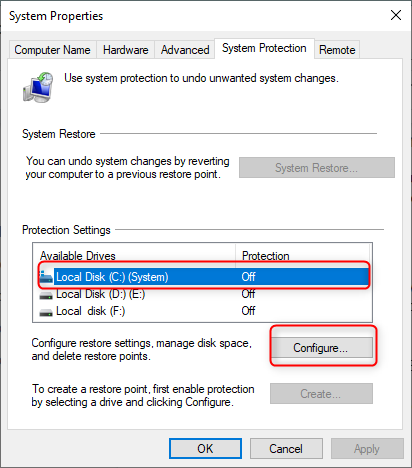
- Pasirinkite parinktį Įjungti sistemos apsaugą> Spustelėkite Taikyti, tada spustelėkite Gerai.
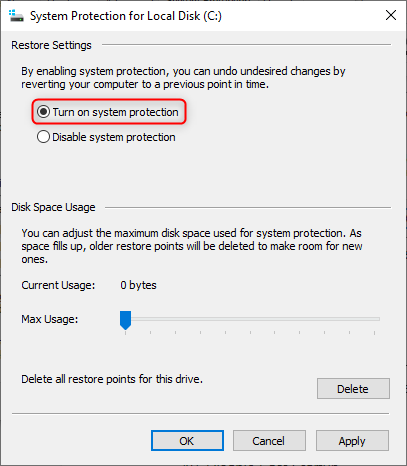
Atlikus veiksmus, „Windows“ automatiškai sukurs atkūrimo tašką, kai pritaikys naują naujinimą arba atliks konkrečius sistemos pakeitimus.
Bet kuri programa ar programa, įskaitant kenkėjiškas programas, kurias galbūt įdiegėte netyčia, bus pašalinta iš sistemos atkūrus sistemą.
4 sprendimas: iš naujo paleiskite kompiuterį saugiuoju režimu
Saugus režimas paleidžia „Windows“ ribotą būseną ir paleidžia tik pagrindinius failus ir tvarkykles, reikalingus „Windows“ paleisti. Tai gali padėti pašalinti bet kokias programinės įrangos problemas jūsų kompiuteryje.
Pavyzdžiui, jei turite programą, kuri veikia iškart, kai tik paleidžiate „Windows“, ir negalite jos išjungti paleiskite „Windows“ saugiuoju režimu , galėsite jį pašalinti.
Norėdami paleisti kompiuterį saugiuoju režimu:
užduočių juostoje trūksta „Windows 10“ maitinimo piktogramos
- Išimkite visus išorinius įrenginius ir išorinius diskus
- Tada spustelėkite Pradėti mygtuką
- Laikykite pamainą klavišą ir spustelėkite Perkrauti .
- Spustelėkite parinktį Trikčių šalinimas ir tada Išplėstiniai nustatymai .
- Išplėstinėse parinktyse spustelėkite Paleidimo nustatymai > Perkrauti
- Įkrovos parinkčių sąraše pasirinkite 4 parinktį [įgalinti saugųjį režimą]
- Pasirinkite parinktį paspausdami vieną iš skaičių ar funkcinių klavišų F4, F5 arba F6
Šiuo režimu operacinė sistema bus paleista naudojant minimalų įdiegtų tvarkyklių skaičių ir naudojamos tik pagrindinės „Windows“ funkcijos.
kaip iš naujo paleisti „MacBook Pro“, kai juodas ekranas
Tada prisijungsite prie savo kompiuterio naudodami vartotojo abonementą, turintį administratoriaus teises, ir ekrano kampuose pamatysite žodžius Saugusis režimas.
Norėdami išjungti saugųjį režimą, iš naujo paleiskite kompiuterį ir leiskite „Windows“ paleisti įprastai, tada patikrinkite, ar problema buvo surūšiuota.
5 sprendimas: paleiskite „Windows“ atminties diagnostikos įrankį, kad patikrintumėte savo RAM
Sugedusi arba pažeista RAM gali sukelti blogą baseino antraštės klaidą.
Kompiuterių RAM būseną galite patikrinti naudodami „Windows“ atminties diagnostiką.
Norėdami patikrinti RAM naudodami „Windows“ atminties diagnostikos įrankį:
- Paspauskite „Windows + S“
- Paieškos laukelyje įveskite Atminties diagnostika .
- Spustelėkite „Windows“ atminties diagnostika .
- Uždarykite visas programas ir spustelėkite „ Paleiskite iš naujo dabar ir patikrinkite, ar nėra problemų (rekomenduojama) '.
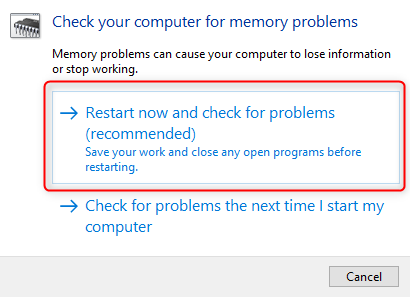
- „Windows“ atminties diagnostikos įrankis bus paleistas automatiškai. Testavimo procesas ir rezultatai bus rodomi ekrane. Galite elgtis pagal aptiktas klaidas (jei tokių yra).
6 sprendimas: išjunkite greitą paleidimą
Greitas paleidimas yra naudinga „Windows“ funkcija (įskaitant „Windows 10“), kuri paleidimo metu suteikia greitesnį įkrovos laiką.
Greito paleidimo funkcija gali būti blogos baseino antraštės klaidos priežastis, o ją išjungus problema gali būti išspręsta. Norėdami išjungti greitą paleidimą:
- Eiti į Paiešką ir įveskite ' galia '.
- Spustelėkite maitinimo ir miego nustatymai arba ' Pasirinkite energijos planą 'priklausomai nuo jūsų OS
- Tada spustelėkite papildomus maitinimo nustatymus („Windows 10“)
- Tada spustelėkite Pasirinkite, ką gali padaryti maitinimo mygtukas
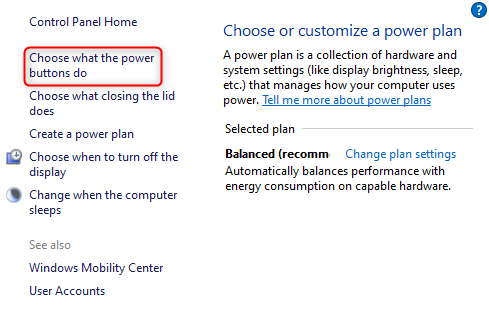
- Spustelėkite Pakeiskite nustatymus, kurie šiuo metu nepasiekiami ir tada panaikinkite žymėjimą Įjungti greitą paleidimą (rekomenduojama) parinktį (jei ji įgalinta).
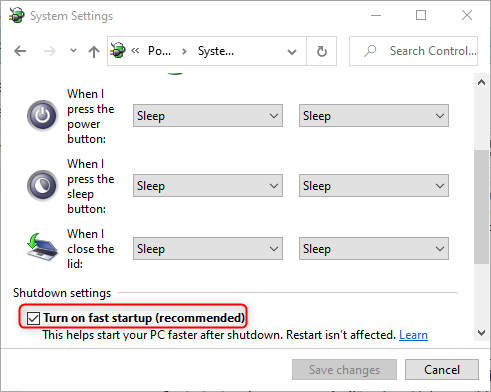
- Spustelėkite Išsaugoti pakeitimus atlikti atliktus pakeitimus ir sužinoti, ar blogo baseino antraštės eros buvo ištaisytos.
7 sprendimas: Patikrinkite ir atnaujinkite įrenginio tvarkykles
Pažeisti, pasenę ar sugadinti įrenginių tvarkyklės gali sukelti aparatūros klaidų, o tai gali sukelti blogą baseino antraštės klaidą.
Kadangi tvarkyklės yra tiltas tarp aparatūros ir operacinės sistemos, trūksta ryšio tarp OS ir aparatinės įrangos dėl tvarkyklių problemų, tai gali arba sugesti, kad apsaugotų kitus gyvybiškai svarbius sistemos komponentus.
Norėdami atnaujinti įrenginio tvarkykles:
- Paleiskite sistemą ( Saugus režimas )
- Dešiniuoju pelės mygtuku spustelėkite pradžios mygtuką> raskite ir atidarykite Įrenginių tvarkytuvė.
- Įrenginių tvarkytuvėje raskite Diskų įrenginys tada dešiniuoju pelės mygtuku spustelėkite jį ir pasirinkite Pašalinti tvarkyklę .
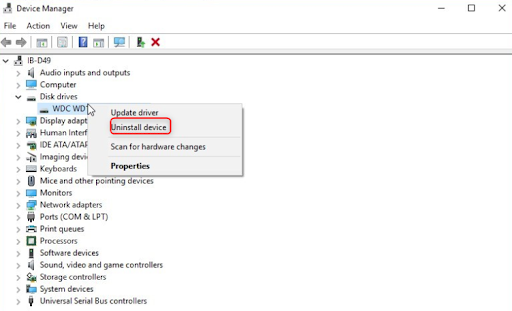
- Iš naujo paleiskite „Windows“ ir tvarkyklės bus iš naujo įdiegtos iš „Windows“ naujinimų.
- Arba galite atnaujinti tvarkykles rankiniu būdu. Tiesiog dešiniuoju pelės mygtuku spustelėkite įrenginio tvarkyklės diską, tada pasirinkite Atnaujinti Diską. Tai galite padaryti visiems vairuotojams.
Pastaba: prieš tęsdami įsitikinkite, kad visi tvarkyklės yra atnaujintos įrenginių tvarkytuvėje.
8 sprendimas: išvalykite „Windows“ registrą
Jei jūsų registras yra sugadintas, tai gali būti „Bad Pool Header“ ekrano priežastis. Norėdami išvalyti „Windows“ registrą, turite patikrinti, ar nėra sugadintų failų.
Pastaba: registro failų redagavimas yra procedūra, kurią gali atlikti tik pažengęs vartotojas. Jei nesate kvalifikuotas, galite sugadinti sistemą nepataisomai.
Arba galite naudoti specialią programinę įrangą, kad pakeistumėte „Windows“ registrą.
9 sprendimas: atlikite švarų įkrovą
Švarus įkrovimas „Windows 10“ operacinėje sistemoje taip pat gali padėti ištaisyti blogą baseino antraštės klaidą. Švarus įkrovimas taip pat paleidžia „Windows“ su minimaliu tvarkyklių ir paleidimo programų rinkiniu, pvz., Saugiuoju režimu.
kodėl mano wifi išsijungia
Tokiu būdu galite pašalinti programinės įrangos konfliktus, kylančius diegiant naujinimą ar programą arba paleidus nesuderinamą programą sistemoje „Windows“.
Švarus įkrovimas padeda išjungti visas trečiųjų šalių programas ir paslaugas, kad galėtumėte įsitikinti, ar kuri nors iš jų sukelia blogą baseino antraštės klaidą.
Norėdami atlikti švarų įkrovą:
- Atidaryti paiešką ir įveskite ' sistemos konfigūracija arba paleisti „MSConfig“ ir spustelėkite Gerai
- Atidarykite sistemos konfigūraciją darbalaukio programa . Kitas būdas pasiekti sistemą.
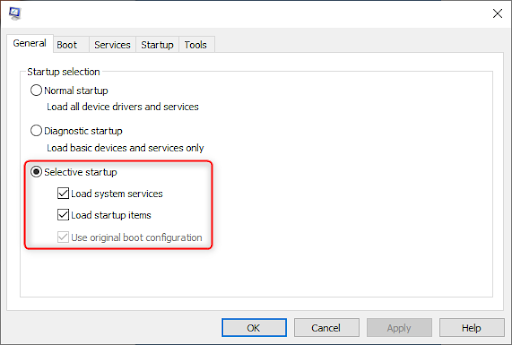
- Pasirinkite Pasirenkamas paleidimas tada atžymėti ' Įkelti paleidimo elementą s “.
- Eiti į Paslaugos skirtuką ir pažymėkite Slėpti visas „Microsoft“ paslaugas ' žymimasis langelis. Tai paslėps „Microsoft“ programas ir paslaugas (nes reikia išjungti tik trečiųjų šalių programas).
- Spustelėkite ' Viską išjungti tada spustelėkite Taikyti > tada spustelėkite Gerai, jei norite išsaugoti pakeitimus ir išeiti iš sistemos konfigūracijos.
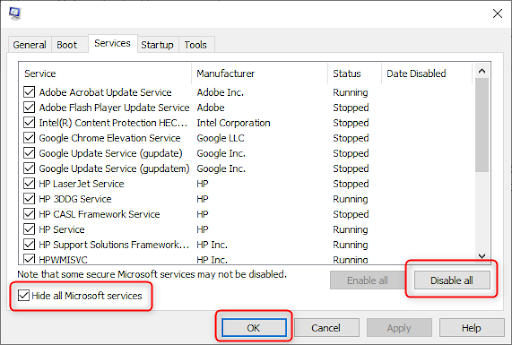
- „Windows“ informuos jus, kad norėdami pritaikyti pakeitimus turite paleisti kompiuterį iš naujo. Pasirinkite, ar norite paleisti iš naujo dabar, ar vėliau rankiniu būdu.
10 sprendimas: iš naujo nustatykite kompiuterį
Jūsų „Windows“ operacinei sistemai gali prireikti naujos pradžios, kad būtų galima ištaisyti „Bad Pool Header“ klaidą.
Norėdami iš naujo nustatyti kompiuterį sistemoje „Windows 10“,
- Spustelėkite Pradėti > Eikite į Nustatymai > pasirinkite Atnaujinimas ir sauga
- Eikite į Iš naujo nustatykite šį kompiuterį tada pradėk
- Jei jūsų duomenys yra labai svarbūs, pasirinkite saugoti failus, priešingu atveju galite pasirinkti pašalinti viską arba atkurti gamyklinius nustatymus.
Pastaba: dvi paskutinės parinktys reiškia, kad failus reikia ištrinti iš kompiuterio. pavyzdžiui, prieš atkurdami savo kompiuterį, galite kurti atsargines failų kopijas debesyje.
11 sprendimas: pakeiskite aparatinę įrangą arba atlikite „Clean Windows Install“
Jei jums nepavyko ištaisyti blogos baseino antraštės, belieka padaryti du dalykus: pakeisti HDD / SSD aparatinę įrangą arba atlikti švarų OS diegimą. Atrodo, kad tai yra paskutinė išeitis.
Apvyniojimas
Tikimės, kad jūsų „Windows 10“ atminties problemos buvo išspręstos ir jūs ištaisėte blogą baseino antraštę su klaidos kodu 0x00000019.
Atsibodo jūsų lėtas kompiuteris? Atsibodo laukti „Windows“ paleidimo? Nori naujo „Windows“ OS ? Pažvelkite į dažniausiai pasitaikančias prasto našumo priežastis ir geriausius „Windows“ problemų sprendimo būdus čia .
Kitas skaitymas
> Taisyti „Windows Update“ komponentus reikia taisyti „Windows 10“ klaida
> Ištaisyti Mes negalime prisijungti prie jūsų paskyros „Windows 10“ klaida
> Ištaisyta: Yra problema dėl šio „Windows“ diegimo programos paketo klaidos r